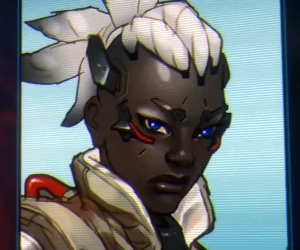స్కైప్తో పని చేసేటప్పుడు వినియోగదారులు వివిధ సమస్యలను ఎదుర్కోవచ్చు, స్కైప్ మరియు బాహ్య ప్రతికూల కారకాలతో అంతర్గత సమస్యల కారణంగా. ఈ సమస్యలు ఒకటి కమ్యూనికేషన్ కోసం అత్యంత ప్రాచుర్యం అప్లికేషన్ లో ప్రధాన పేజీ యొక్క inaccessibility ఉంది. స్కైప్ హోమ్పేజీ అందుబాటులో లేకుంటే ఏమి చేయాలో చూద్దాం.
కమ్యూనికేషన్ సమస్యలు
స్కైప్లోని ప్రధాన పేజీ యొక్క యాక్సెస్కు చాలా తరచుగా కారణం ఇంటర్నెట్ కనెక్షన్ లేకపోవడం. అందువల్ల, మొట్టమొదటిగా, మీ మోడెమ్ లేదా వరల్డ్ వైడ్ వెబ్ పనులకు అనుసంధానించే ఇతర మార్గాలను మీరు పరిశీలించాలి. మోడెమ్ ఆపివేయబడక పోయినా, బ్రౌజర్లో ఏ వెబ్ పేజీని అయినా తెరవటానికి ప్రయత్నిస్తే, అది కూడా అందుబాటులో లేనట్లయితే, అది నిజంగా ఇంటర్నెట్ కనెక్షన్ లేకపోవడమే.

ఈ సందర్భంలో, మీరు కమ్యూనికేషన్ లేకపోవడం కోసం నిర్దిష్ట కారణాన్ని గుర్తించడం అవసరం, మరియు దాని నుండి బయలుదేరి, మీ చర్యలను ప్లాన్ చేయండి. క్రింది అత్యంత సాధారణ కారణాల వల్ల ఇంటర్నెట్ లేకపోవచ్చు:
- హార్డ్వేర్ వైఫల్యం (మోడెమ్, రౌటర్, నెట్వర్క్ కార్డు మొదలైనవి);
- Windows లో తప్పు నెట్వర్క్ కాన్ఫిగరేషన్;
- వైరల్ సంక్రమణ;
- ప్రొవైడర్ వైపు సమస్యలు.
మొదటి సందర్భంలో, మీరు ఒకవేళ, ఒక ప్రొఫెషినల్ మాస్టర్ కాదు అయితే, మీరు తప్పనిసరిగా సర్వీస్ సెంటర్కు తప్పు యూనిట్ తీసుకోవాలి. Windows నెట్వర్క్ యొక్క తప్పు కాన్ఫిగరేషన్ విషయంలో, ప్రొవైడర్ యొక్క సిఫారసుల ప్రకారం దీన్ని కాన్ఫిగర్ చేయాలి. మీరు దాన్ని చేయలేక పోతే, మళ్ళీ, నిపుణుడిని సంప్రదించండి. వ్యవస్థ యొక్క వైరస్ సంక్రమణ విషయంలో, మీ కంప్యూటర్ను వైరస్ వ్యతిరేక ప్రయోజనంతో స్కాన్ చేయండి.
కూడా, మీరు ప్రొవైడర్ ద్వారా నెట్వర్క్ నుండి డిస్కనెక్ట్ చేయవచ్చు. ఈ పరిస్థితి సాంకేతిక సమస్యలను కలిగిస్తుంది. ఈ సందర్భంలో, ఆపరేటర్ వాటిని నిర్ణయిస్తుంది వరకు వేచి ఉండటానికి మాత్రమే మిగిలిపోయింది. అలాగే, సమాచార ప్రసారం నుండి తొలగింపు కమ్యూనికేషన్ సేవలకు చెల్లించకపోవచ్చు. మీరు స్థిర మొత్తాన్ని చెల్లిస్తున్న వరకు మీరు ఇంటర్నెట్కు కనెక్ట్ చేయబడరు. ఏదైనా సందర్భంలో, కమ్యూనికేషన్ లేకపోవడం కోసం కారణాలను వివరించేందుకు, మీరు కమ్యూనికేషన్ సేవలు అందించే ఆపరేటర్ను సంప్రదించాలి.
స్కైప్ స్థితి మార్పు
అన్ని మొదటి, మీ స్కైప్ స్థితి తనిఖీ. ఇది మీ పేరు మరియు అవతార్కి సమీపంలో విండో యొక్క ఎగువ ఎడమ మూలలో చూడవచ్చు. వాస్తవానికి కొన్నిసార్లు వినియోగదారు "ఆఫ్లైన్" కు సెట్ చేయబడినప్పుడు ప్రధాన పేజీ యొక్క ప్రాప్యతతో సమస్యలు ఉన్నాయి. ఈ సందర్భంలో, ఆకుపచ్చ సర్కిల్ రూపంలో స్థితి చిహ్నంపై క్లిక్ చేసి, దాన్ని "ఆన్లైన్" హోదాకు మార్చండి.

ఇంటర్నెట్ ఎక్స్ప్లోరర్ సెట్టింగ్లు
ప్రతి వినియోగదారుడు ఇంటర్నెట్ ఎక్స్ప్లోరర్ బ్రౌజర్ ఇంజిన్ను ఉపయోగించి స్కైప్ పనిచేస్తుందని కాదు. అందువలన, ఈ వెబ్ బ్రౌజర్ యొక్క తప్పు సెట్టింగులు స్కైప్ లో ప్రధాన పేజీ యొక్క inaccessibility దారితీస్తుంది.
మీరు IE యొక్క సెట్టింగులతో పనిచేయడానికి ముందు, మేము స్కైప్ అప్లికేషన్ను పూర్తిగా మూసివేస్తాము. తరువాత, IE బ్రౌజర్ ప్రారంభించండి. అప్పుడు, మెను విభాగం "ఫైల్" తెరవండి. ఐటెమ్ పక్కన టిక్కు ఎటువంటి టిక్కు లేదని మేము తనిఖీ చేస్తాము, "ఆఫ్లైన్లో పని చేయండి", అంటే, ఆఫ్లైన్ మోడ్ ప్రారంభించబడలేదు. ఇది ఇప్పటికీ ఉంటే, మీరు దానిని ఎంపికను తీసివేయాలి.

ఆఫ్లైన్ మోడ్ సరియైనది అయితే, సమస్య యొక్క సమస్య భిన్నంగా ఉంటుంది. బ్రౌజర్ యొక్క కుడి ఎగువ మూలలో ఉన్న గేర్ చిహ్నాన్ని క్లిక్ చేయండి మరియు "ఇంటర్నెట్ ఐచ్ఛికాలు" ఎంపికను ఎంచుకోండి.

ఓపెన్ బ్రౌజర్ లక్షణాలు విండోలో, "అధునాతన" టాబ్కు వెళ్లి, ఆపై "రీసెట్" బటన్పై క్లిక్ చేయండి.

కొత్త విండోలో, "వ్యక్తిగత సెట్టింగులను తొలగించు" విలువకు వ్యతిరేకంగా ఒక టిక్కును సెట్ చేయండి మరియు "రీసెట్" బటన్పై క్లిక్ చేయడం ద్వారా బ్రౌజర్ని రీసెట్ చేయడానికి మీ కోరికను నిర్ధారించండి.

ఆ తరువాత, డిఫాల్ట్ సెట్టింగులో ఉండే బ్రౌజర్ సెట్టింగులు రీసెట్ చేయబడతాయి, ఇది స్కైప్లోని ప్రధాన పేజీ యొక్క ప్రదర్శన యొక్క పునఃప్రారంభంకు దోహదపడవచ్చు. ఈ సందర్భంలో, మీరు IE ను ఇన్స్టాల్ చేసిన తర్వాత సెట్ చేసిన అన్ని సెట్టింగులను కోల్పోతారు. కానీ అదే సమయంలో, ఇప్పుడు మేము ఈ బ్రౌజర్ ఉపయోగించి చాలా కొద్ది మంది వినియోగదారులు ఉన్నారు, కాబట్టి, ఎక్కువగా, రీసెట్ ప్రతికూలంగా ఏదైనా ప్రభావితం కాదు.
బహుశా మీరు ఇంటర్నెట్ ఎక్స్ప్లోరర్ను తాజా వెర్షన్కు అప్గ్రేడ్ చేయాలి.
భాగస్వామ్య ఫైల్ను తొలగించండి
సమస్య యొక్క కారణం shared.xml అని పిలువబడే స్కైప్ ప్రోగ్రామ్ ఫైల్లో ఒకటి ఉండవచ్చు, ఇది అన్ని సంభాషణలను నిల్వ చేస్తుంది. మేము ఈ ఫైల్ను తొలగించవలసి ఉంటుంది. దీన్ని చేయడానికి, మీరు ప్రోగ్రామ్ ప్రొఫైల్ ఫోల్డర్కు వెళ్లాలి. ఇది చేయటానికి, Win + R కీ కలయిక నొక్కడం ద్వారా రన్ విండోను కాల్ చేయండి. కనిపించే విండోలో, "% AppData% స్కైప్" వ్యక్తీకరణను నమోదు చేయండి మరియు "సరే" బటన్పై క్లిక్ చేయండి.

ఎక్స్ప్లోరర్ విండో స్కైప్ ఫోల్డర్లో తెరుస్తుంది. మేము shared.xml ఫైల్ను కనుగొన్నాము, కుడి మౌస్ బటన్తో దానిపై క్లిక్ చేయండి, మరియు తెరచిన మెనులో, "తొలగించు" అంశం ఎంచుకోండి.

హెచ్చరిక! మీరు share.xml ఫైల్ను తొలగించడం ద్వారా, స్కైప్ యొక్క ప్రధాన పేజీ యొక్క కార్యాచరణను పునఃప్రారంభించవచ్చు, కానీ అదే సమయంలో, మీరు మీ సందేశ చరిత్రను కోల్పోతారు.
వైరస్ దాడి
స్కైప్లో ప్రధాన పేజీ యాక్సెస్ చేయలేని మరొక కారణం కంప్యూటర్ యొక్క హార్డ్ డిస్క్లో హానికరమైన కోడ్ ఉండటం. అనేక వైరస్లు వ్యక్తిగత కనెక్షన్ ఛానెల్లను బ్లాక్ చేస్తాయి, లేదా పూర్తిగా ఇంటర్నెట్కు కనెక్ట్ అయినా, అనువర్తనాల ఆపరేషన్ను అంతరాయం కలిగించవచ్చు. కాబట్టి, యాంటీవైరస్ ప్రోగ్రామ్తో మీ PC ను తనిఖీ చేయండి. మరొక పరికరం నుండి లేదా ఒక ఫ్లాష్ డ్రైవ్ నుండి స్కాన్ చేయటం మంచిది.

అప్డేట్ చేయండి లేదా స్కైప్ మళ్ళీ ఇన్స్టాల్ చేయండి
మీరు ప్రోగ్రామ్ యొక్క తాజా సంస్కరణను ఉపయోగిస్తుంటే, Skype ను అప్డేట్ చేసుకోండి. గడువు ముగిసిన సంస్కరణను ఉపయోగించడం ప్రధాన పేజీని యాక్సెస్ చేయకుండా చేస్తుంది.

కొన్నిసార్లు స్కిప్ పునఃస్థాపన కూడా ఈ సమస్యను పరిష్కరించడంలో సహాయపడుతుంది.

మీరు గమనిస్తే, స్కైప్లోని ప్రధాన పేజీ యొక్క చేరడానికి కారణాలు పూర్తిగా భిన్నంగా ఉంటాయి మరియు అవి వరుసగా, వివిధ పరిష్కారాలను కలిగి ఉంటాయి. ప్రధాన సలహా: వెంటనే ఏదో తొలగించడానికి రష్ లేదు, కానీ సరళమైన పరిష్కారాలను ఉపయోగించండి, ఉదాహరణకు, స్థితి మార్చండి. మరియు ఇప్పటికే, ఈ సాధారణ పరిష్కారాలు సహాయం చేయకపోతే, క్రమంగా వాటిని క్లిష్టతరం చేస్తుంది: ఇంటర్నెట్ ఎక్స్ప్లోరర్ సెట్టింగులను రీసెట్ చేయండి, షేర్డ్. Xml ఫైల్ను తొలగించండి, స్కైప్ను మళ్ళీ ఇన్స్టాల్ చేయండి. కానీ, కొన్ని సందర్భాల్లో, ప్రధాన పేజీతో సమస్యను పరిష్కరించడానికి స్కైప్ యొక్క సాధారణ పునఃప్రారంభం కూడా సహాయపడుతుంది.